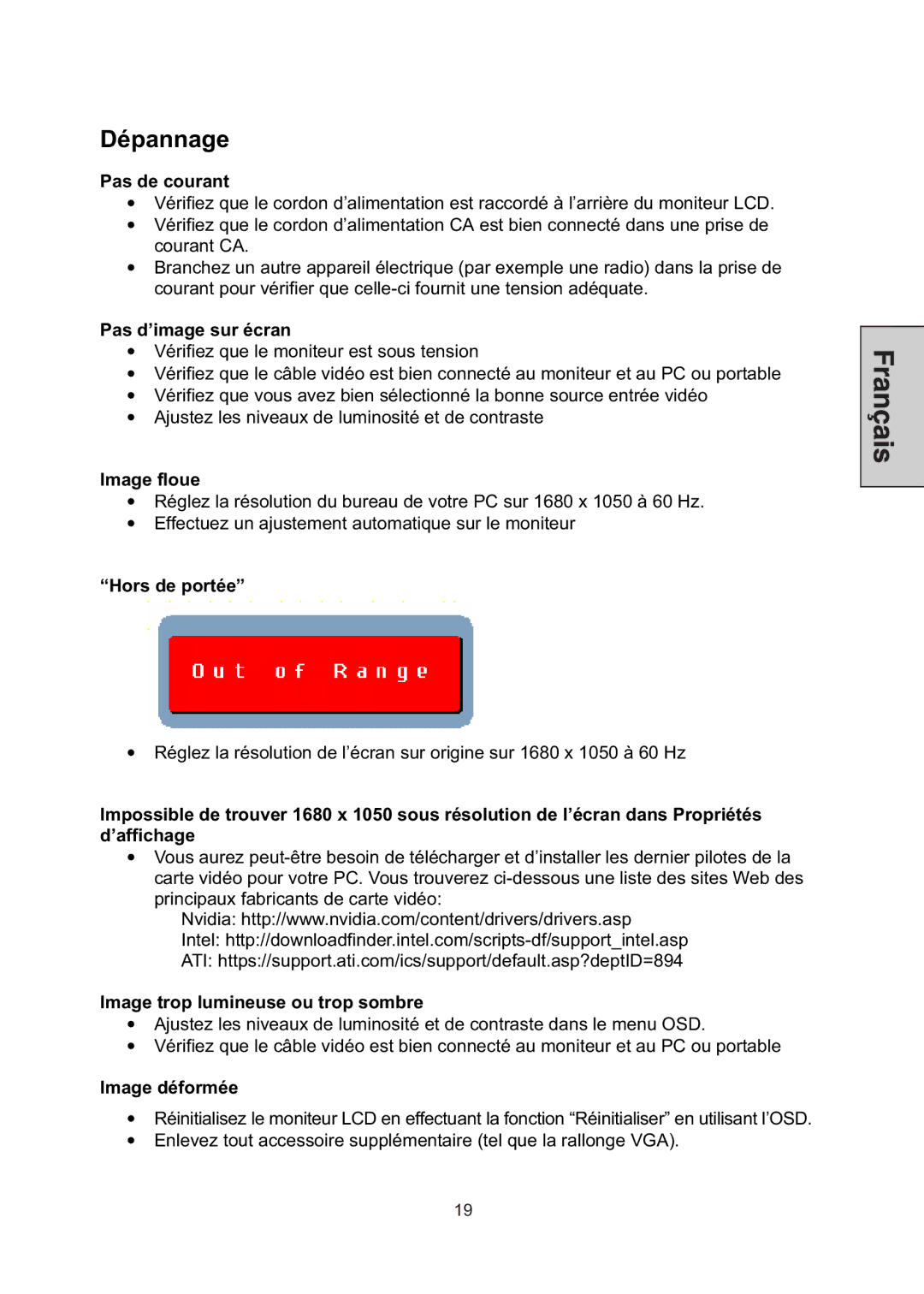Dépannage
Pas de courant
•Vérifiez que le cordon d’alimentation est raccordé à l’arrière du moniteur LCD.
•Vérifiez que le cordon d’alimentation CA est bien connecté dans une prise de courant CA.
•Branchez un autre appareil électrique (par exemple une radio) dans la prise de courant pour vérifier que
Pas d’image sur écran
•Vérifiez que le moniteur est sous tension
•Vérifiez que le câble vidéo est bien connecté au moniteur et au PC ou portable
•Vérifiez que vous avez bien sélectionné la bonne source entrée vidéo
•Ajustez les niveaux de luminosité et de contraste
Image floue
•Réglez la résolution du bureau de votre PC sur 1680 x 1050 à 60 Hz.
•Effectuez un ajustement automatique sur le moniteur
“Hors de portée”
•Réglez la résolution de l’écran sur origine sur 1680 x 1050 à 60 Hz
Impossible de trouver 1680 x 1050 sous résolution de l’écran dans Propriétés d’affichageG
•Vous aurez
Nvidia: http://www.nvidia.com/content/drivers/drivers.asp
Intel:
ATI: https://support.ati.com/ics/support/default.asp?deptID=894
Image trop lumineuse ou trop sombre
•Ajustez les niveaux de luminosité et de contraste dans le menu OSD.
•Vérifiez que le câble vidéo est bien connecté au moniteur et au PC ou portable
Image déformée
•Réinitialisez le moniteur LCD en effectuant la fonction “Réinitialiser” en utilisant l’OSD.
•Enlevez tout accessoire supplémentaire (tel que la rallonge VGA).
19